Úvod
MongoDB je databázová aplikace NoSQL založená na dokumentech. Na rozdíl od MySQL umožňuje ukládání dat v různých dokumentech odlišně.
Umožňuje různá pole v různých dokumentech a datová struktura není trvale pevná.
V tomto tutoriálu se dozvíte, jak nainstalovat MongoDB na CentOS 8.
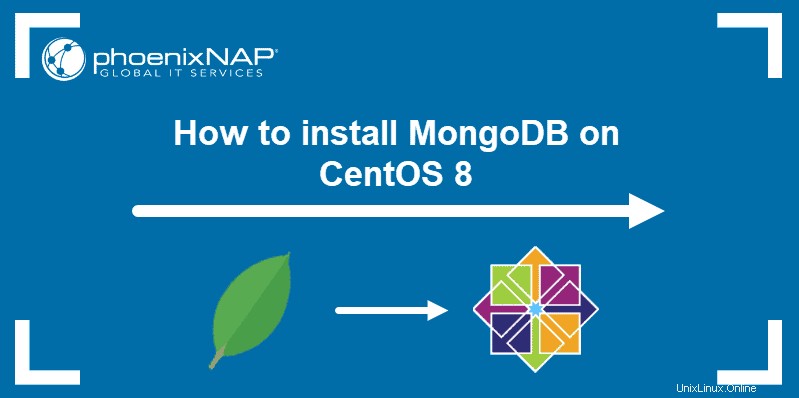
Předpoklady
- Systém s 64bitovým CentOS 8 Linux
- Uživatelský účet s oprávněními sudo nebo root
- Přístup k oknu terminálu/příkazovému řádku
Instalace MongoDB na CentOS 8
Krok 1:Přidejte úložiště softwaru MongoDB
Ve výchozím nastavení není MongoDB k dispozici v oficiálních repozitářích CentOS. Chcete-li přidat úložiště MongoDB, otevřete okno terminálu a vytvořte konfigurační soubor úložiště MongoDB:
sudo nano /etc/yum.repos.d/mongodb-org-4.2.repoV nově vytvořeném konfiguračním souboru úložiště zadejte následující:
[mongodb-org-4.2]
name=MongoDB Repository
baseurl=https://repo.mongodb.org/yum/redhat/$releasever/mongodb-org/4.2/x86_64/
gpgcheck=1
enabled=1
gpgkey=https://www.mongodb.org/static/pgp/server-4.2.ascUložte soubor (Ctrl+o ) a ukončete (Ctrl+x ).
Krok 2:Instalace softwaru MongoDB
Nainstalujte MongoDB na CentOS 8 pomocí následujícího příkazu:
sudo yum install –y mongodb-org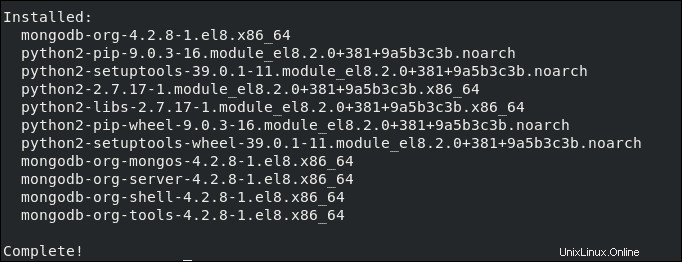
Krok 3:Spusťte službu MongoDB
Spusťte službu MongoDB zadáním následujícího příkazu:
sudo systemctl start mongodPokud se zobrazí chyba, že jednotka nebyla nalezena, spusťte následující příkaz a poté zkuste předchozí příkaz znovu:
sudo systemctl daemon-reloadPokud používáte MongoDB jako trvalou funkci, můžete jej nastavit tak, aby se spouštěl při spouštění pomocí následujícího příkazu:
sudo systemctl enable mongodChcete-li zkontrolovat, zda je služba MongoDB spuštěna, použijte následující příkaz:
sudo systemctl status mongod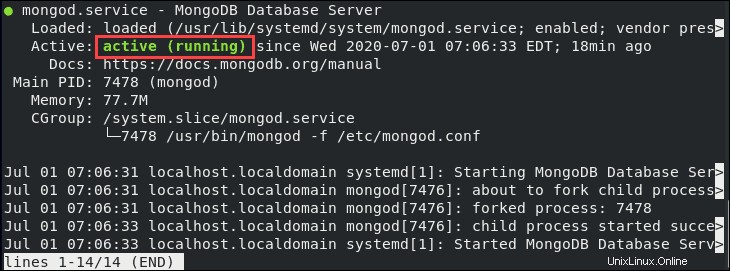
Nastavení a konfigurace MongoDB
Vytvořit uživatele MongoDB Admin
Začněte tím, že otevřete Mongo shell pro použití. Zadejte následující příkaz:
mongoVýzva by se měla změnit na jednoduchou lomenou závorku.
>Dále se přepněte na uživatelský účet správce:
use admin
Dále vytvořte uživatelský účet správce pro databázi Mongo:
db.createUser(
{
user: "mdbadmin",
pwd: "password",
roles: [ { role: "userAdminAnyDatabase", db: "admin" } ]
}
)Systém by měl odpovědět následujícím způsobem:
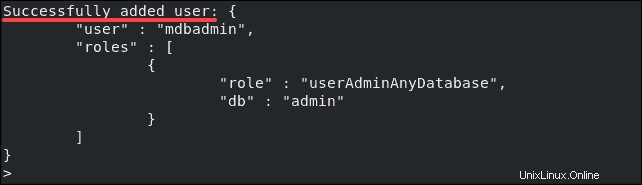
Dále zobrazte seznam uživatelů:
show usersSystém by měl zobrazit podrobnosti o právě vytvořeném uživatelském jménu:
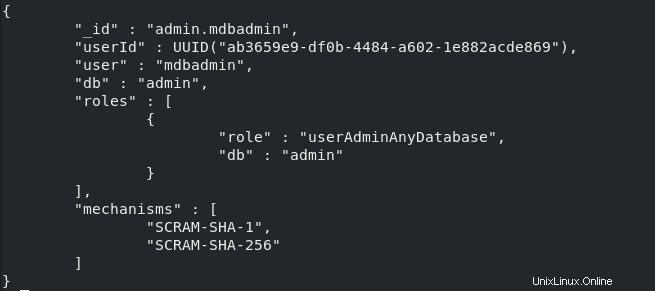
Opusťte Mongo shell zadáním následujícího:
quit()Pamatujte na alfanumerické userId se bude lišit od tohoto příkladu.
Nakonfigurujte ověřování MongoDB
Ve výchozím nastavení může každý uživatel provádět jakoukoli funkci v MongoDB. To bude vyžadovat, aby uživatelé měli správné přihlašovací údaje k provádění akcí.
Krok 1:Zapněte ověřování
Začněte úpravou následujícího souboru:
sudo nano /lib/systemd/system/mongod.serviceNajděte následující řádek:
Environment="OPTIONS=--f /etc/mongod.conf"
Přidejte --auth možnost takto:
Environment="OPTIONS= --auth -f /etc/mongod.conf"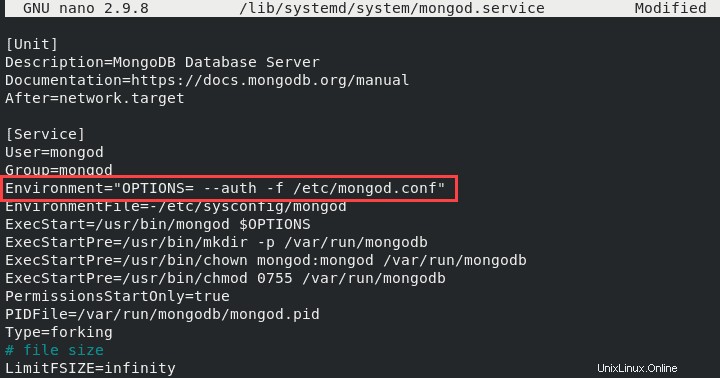
Uložte soubor (Ctrl +o ) a ukončete (Ctrl +x ).
Krok 2:Znovu načtěte služby pro použití změn
Znovu načtěte mongod.service:
sudo systemctl ––system daemon-reloadsudo systemctl restart mongodKrok 3:Otestujte ověření uživatele Mongo
Přepněte se do prostředí Mongo a pomocí uživatele admin vypište všechny uživatele:
mongouse adminshow usersMělo by se zobrazit chybové hlášení:

Dále použijte následující příkaz k ověření pomocí přihlašovacích údajů vytvořených v Části 2 :
db.auth(‘mdbadmin’, ‘password’)Systém by měl odpovědět číslem 1:
1
Nyní zkuste spustit show users příkaz znovu:
show users
Nahraďte mdbadmin a password se skutečným uživatelským jménem a heslem, které jste vytvořili. Systém by měl zobrazovat stejné informace o uživateli jako dříve v 2. části .